
Hirens Boot CD är en allt-i-ett startbar räddningslösning som innehåller en massa användbara Windows-reparationsverktyg 5 Gratis verktyg för att åtgärda eventuella problem i Windows 10 5 Gratis verktyg för att åtgärda eventuella problem i Windows 10 Det tar bara fem gratis program och några klick för att åtgärda eventuella problem eller rogue-inställningar på din Windows 10-dator. Läs mer du vill ha när du inte längre kan starta upp i din dator.
Föreställ dig problem som hårddiskfel, virusinfektioner, partitionering, återställning av lösenord och dataåterställning. Hirens Boot CD är en Godsend i situationer som dessa. Den har en mängd verktyg uppdelade i ett antal kategorier som partitioneringsverktyg, backup, återställning och BIOS / CMOS-verktyg för att nämna några.
Var förberedd för allvarliga problem med datorn och uppgradera din PC-reparationsverktyg. genom att ha några viktiga reparationsverktyg i din verktygslåda. Så här kan du ställa in det och använda det.
Ladda ner och bränn Hirens Boot CD
Eftersom Hirens Boot CD (nedan kallad HBCD) fungerar som ett startbart verktyg, kan du inte bara installera det som ett standardprogram. I stället måste du bränna den till en CD eller en USB-enhet om du inte har några tomma CD-skivor runt.
Kom igång genom att besöka HBCD-hämtningssidan. Bläddra ner till den gulskuggade rutan nära undersidan av sidan och klicka på länken bredvid Filnamn . Du börjar ladda ner en stor ZIP-fil (ca 600 MB). När det är klart, ta ut innehållet.
Om du bränner verktyget till en CD, lägger du in en tom skiva i datorn. Därefter kan du använda en gratis CD-bränningssoftware De bästa, fria alternativen till Nero CD / DVD-brännare De bästa, fria alternativen till Nero CD / DVD-brännare Slösa inte pengar på ett CD / DVD-brännverktyg! En freeware-applikation kan vara allt du behöver. Här har vi sammanställt fem alternativ till Nero Burning ROM för din Windows-dator. Läs mer om du vill skapa en startbar skiva, eller använd bara den grundläggande som ingår i ZIP-mappen.
För att använda det medföljande verktyget, öppna filen BurnCDCC.exe . Klicka på Bläddra bredvid rutan Filbild och bläddra till ISO- filen från HBCD-mappen. Kontrollera att enheten visar din CD / DVD-enhet. Du behöver inte kolla något av de andra tillgängliga alternativen och lämna hastigheten eftersom Optimal är bra. Klicka på Start och när brännaren är klar har du en färdig kopia av HBCD.
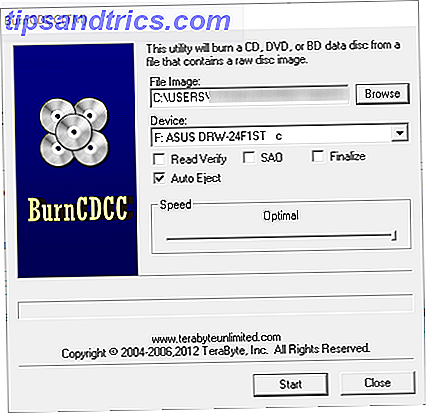
Burning till en USB-enhet
Många datorer har inte längre en CD / DVD-enhet, så du kanske föredrar att bränna verktyget till en USB-enhet. Så här gör du en startbar USB, CD eller DVD för att installera Windows. Använda en ISO-fil Så här gör du en startbar USB, CD eller DVD för att installera Windows Använda en ISO-fil Behöver installationsmedia installeras om Windows? I den här artikeln visar vi var du ska få Windows 7, 8, 8.1 och 10 installationsfiler och hur du skapar en startbar USB, CD eller DVD från början. Läs mer istället. Observera att den här processen raderar alla data på din flash-enhet, så se till att säkerhetskopiera det efter behov innan du fortsätter.
Först ladda ner en kopia av Rufus, ett enkelt och gratis verktyg för att skapa startbara USB-enheter 10 Verktyg för att göra en startbar USB-fil från en ISO-fil 10 Verktyg för att göra en startbar USB-fil från en ISO-fil En startbar USB är det bästa sättet att installera en operativ system. Förutom ISO och en USB-enhet behöver du ett verktyg för att ställa in det hela. Det är där vi kommer in. Läs mer. Sätt i din USB-enhet och kör appen - den är bärbar så att du inte behöver installera någonting. Välj sitt namn i rullgardinsmenyn Enhet . Se till att du väljer den rätta, så att du inte av misstag tar bort en annan.
Standardalternativet för MBR-partitionsschema för BIOS eller UEFI är bra. Välj FAT32 för filsystemet. Markera rutan Snabbformat och ändra alternativet bredvid Skapa en startbar disk med hjälp av ISO-bilden . Välj den lilla CD-ikonen bredvid den här rutan och bläddra till platsen för ISO-filen i HBCD-mappen. Ge det ett nytt namn om du vill, och klicka på Start när du är klar.

När processen är klar visas DONE i det nedre vänstra hörnet av fönstret. Klicka på Stäng och du är klar - du har installerat HBCD på din flash-enhet.
Uppstart från din CD eller USB
Nu när du har skapat din skiva är det dags att starta det på din dator. Chansen är att din dator är inställd att starta från hårddisken först, så du måste manuellt berätta för att ladda din CD eller USB-enhet. Så här ändrar du startordningen på din dator (så du kan starta från USB). Ändra startordningen på din dator (så att du kan starta från USB) Lär dig hur du ändrar startordningen för din dator. Det är viktigt att felsöka problem och anpassa inställningar, och det är mycket lättare än du tror. Läs mer .
Så fort du slår på datorn, leta efter en snabb fråga, t.ex. Tryck på ESC för startalternativ eller Tryck på F12 för att starta från USB-enheten . Det är annorlunda för varje dator, så du kan behöva försöka några gånger för att fånga den. När du får reda på vilken knapp som laddas upp startmenyn, tryck alltid på den så fort datorn är påslagen tills du ser en meny som låter dig välja från en lista över enheter.
Här letar du efter din CD eller USB-enhet. Det ska vara ganska uppenbart vilket är det rätta valet - starta inte från hårddisken eller något nätverksalternativ. Använd piltangenterna för att välja en enhet och Enter för att välja den. Efter några ögonblick ser du att huvudskärmen för HBCD visas.
Vad kan Hiren Boot CD göra?
Nu när du har startat in, låt oss ta en titt på de verktyg som HBCD ger dig.

Uppstart i ett operativsystem
Starta från hårddisken startar helt enkelt din dator som vanligt. Mini Windows Xp lanserar en lätt kopia av Windows XP som du kan använda för att bläddra i filer på värddatorn, få tillgång till en kommandoprompt med mera.
Pop öppna HBCD Menu app och du kan använda olika verktyg som skivan innehåller. Du hittar kommandoradsversioner av Avira Antivirus, CCleaner, en registry backup, PC Decrapifier och mycket mer.

Windows XPs ålder betyder att det självklart inte är idealiskt Varför Windows XP inte kommer att gå bort när som helst Snart Varför Windows XP inte kommer att gå bort när som helst Snart kan människor inte släppa om Windows XP. I företag och hem världen över kommer det att hålla sig kvar. Vi pratade med tre Windows XP-användare från olika generationer och bakgrunder för att ta reda på varför. Läs mer, men det är förståeligt eftersom HBCD inte har sett en uppdatering om några år. Ändå är det här ett enkelt sätt att återställa filer från en dator som inte startar. Hur säkerhetskopieras data från en dator som inte startar. Hur säkerhetskopieras data från en dator som inte startar när datorn inte kommer starta, kan dina data fortfarande vara där. Så här installerar du Linux på en startbar USB-minne för att återställa dina filer. Nästa gång ha en säkerhetskopia dock. Läs mer om du hellre vill använda Windows än en Linux-skiva för att göra det.
Tillbaka på huvudmenyn väljer du Dos Program för att ladda upp några kommandoradsverktyg. Du får se en lista inklusive partitionsverktyg, återställningsverktyg och mer. Att välja alternativet Linux-baserad räddningsmiljö kommer att ge många alternativ. du kan bara välja Start för att ladda upp den.

Återställningsverktyg
Om du inte hittar verktyget i ett av ovanstående spannmål innehåller HBCD massor av extra verktyg på huvudmenyn. Försök med Windows Memory Diagnostic och / eller MemTest86 + för att kontrollera problem med din RAM. Om du har glömt ett lösenord kan du ändra din biljett till ett konto. Kon-Boot ska hjälpa dig att kringgå inloggningsskärmen, men det startade bara in i Windows i testningen.
Seagate DiscWizard stötte på ett fel vid öppningen. PLoP Boot Manager och Smart Boot Manager låter dig välja en enhet som ska startas om datorn inte gör det så bra. Fix "NTLDR saknas" är ett självförklarande verktyg för att åtgärda det här uppstartsproblemet. Darik's Boot och Nuke är ett kraftfullt verktyg för att oupptäckligt utplåna allt på en hårddisk 4 sätt att helt ta bort hårddisken 4 sätt att helt ta bort hårddisken När du säljer en gammal dator eller hårddisk eller ens om du bara vill förfoga över Det är mycket viktigt att du raderar allt på hårddisken säkert. Men hur gör du det? Läs mer .
Använd detta med försiktighet!

Anpassad meny
Objektet märkt Anpassad meny säger att du kan använda HBCDCustomizer för att lägga till egna filer, men det innehåller en stor hjälp av verktyg på egen hand. Du hittar räddnings-CD-skivor från flera olika antivirusleverantörer, Clonezilla för kloningskivor, partitionsverktyg,
flera distribueringar av Linux, drivrutetorkare och mer. Om något inte finns här är chansen att du inte behöver det!
Hitta en fullständig lista över verktyg på Hirens hemsida.

Andra alternativ
De verktyg vi diskuterade ovan är de viktigaste. Nedan följer en sida med alternativ för att starta specifika hårddiskpartitioner. Det här är användbart om du har konfigurerat separata uppsättningar data eller operativsystem på olika partitioner, men den genomsnittliga användaren behöver inte dem. I slutet av listan finns Reboot and Shutdown- kommandon.

Hirens Boot CD kan spara dig
Den senaste versionen av Hirens Boot CD, 15, 2, släpptes i slutet av 2012. Det betyder att det är betydligt oförlat och det visar med de gamla versionerna av Windows och Linux som ingår på skivan. Vidare är inget av dessa verktyg bevisat kompatibla med Windows 10. Men när du använder denna återställningsskiva är det inte en estetiskt tilltalande upplevelse, och inte alla verktyg fungerar säkert, det packar fortfarande många användbara verktyg i ett paket.
Vem som helst med en extra USB-enhet eller CD borde säkert ta några minuter att bränna en kopia och placera den i sitt skrivbord eller datorväska. Den genomsnittliga användaren kan förmodligen göra det mesta av vad de behöver använda Windows XP-miljön eller en av Linux-distroserna, vilket är bra. Du kommer vara glad att du förberedde den när du behöver en räddningsskiva 5 Bästa räddningsdiskar för ett Windows-system Återställ 5 bästa räddningsdiskar för Windows Systemåterställning Varje Windows-användare borde vara medveten om minst en baconbesparande, dataåterställning systemåterställningsdisken. Det kan hjälpa dig att komma åt din dator för att reparera och säkerhetskopiera, även när det inte startar. Läs mer !
Om HBCD inte passar dina behov, kolla in andra PC-räddningsverktyg. PC-reparationsverktyget i fickan: Starta CD-skivan på en USB-stick. PC-reparationsverktyget i fickan: Starta CD-skivan på en USB-stick. Inuti min tekniks verktygslåda håller jag en USB-flash-enhet laddad med de mest fantastiska verktygen på planeten: min dator reparationsverktyg. I den här artikeln delar jag innehållet. Läs mer .
Har du använt Hirens Boot CD för att komma ur en sylt? Vad ingår verktyg är din favorit? Berätta vad du tycker om det - eller föreslå ett alternativ - nere i kommentarerna!
Ursprungligen skrivet av Varun Kashyap den 25 februari 2010.
Bildkredit: Andrew Bignell via Shutterstock.com



